FFmpeg ir populāra programmatūra video un audio failu apstrādei, pārveidošanai vai manipulēšanai. Programma tiek izmantota bezgalīgām lietām, piemēram, videoklipu pagriešanai, videoklipu mērogošanai, informācijas iegūšanai par videoklipiem un daudzām citām. Tā ir atvērtā koda programma, kas ir vienkārši lieliska video mērogošanai, formātu pārkodēšanai, dekodēšanai, kodēšanai, demuksēšanai, straumēšanai, filtrēšanai, audio failu konvertēšanai, tiešraides audio / video ierakstīšanai, video un citu multivides failu apstrādei. Šī multivides sistēma ir paredzēta multivides failu apstrādei uz komandrindas pamata, un jūs varat veikt pamata labojumus ar vienas rindas komandām.
Lai gan programma ir vienkārši lietojama, piekļuve FFmpeg komandu izpildei ir nedaudz mulsinoša. FFmpeg instalēšana un izmantošana var aizņemt daudz laika, jo jums ir nepieciešams manuāli atvērt FFmpeg mapi komandu uzvednē vai Power Shell terminālā, lai piekļūtu FFmpeg izpildfailam, lai izpildītu attiecīgās komandas pamata rediģēšanai. Ja jums ir iestrēdzis FFmpeg instalēšana un izmantošana datorā, jūs esat īstajā vietā.
Lai viss būtu vienkāršāk, viss, kas jums jādara, ir jāinstalē FFmpeg un jāpievieno FFmpeg programma Windows 10 ceļam, izmantojot vides mainīgos. Tādā veidā jūs varat tieši piekļūt FFmpeg no komandu uzvednes vai Power Shell jebkurā direktorijā. Šajā rakstā mēs paskaidrojam, kā instalēt FFmpeg operētājsistēmā Windows 10, lai piekļūtu FFmpeg tieši no komandu uzvednes vai PowerShell
Instalējiet un izmantojiet FFmpeg operētājsistēmā Windows 10
Iegūstiet jaunāko FFmpeg veidojumu no oficiālās vietnes šeit. Jūs varat vai nu lejupielādēt 32 bitu vai 64 bitu versiju, kas piemērota jūsu sistēmai. Noklikšķiniet uz Lejupielādēt Build pogu, lai sāktu lejupielādi.
Programma nedarbojas tieši operētājsistēmā Windows 10. Jums jāpievieno programma sistēmas ceļam, izmantojot vides mainīgos.
Tāpēc dodieties uz lejupielādēto mapi, kur FFmpeg zip fails ir veikals. Ar peles labo pogu noklikšķiniet uz mapes Zip un noklikšķiniet uz ekstrakts no nolaižamās izvēlnes.
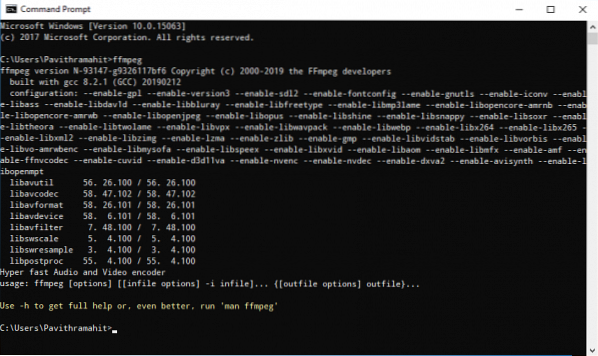
Atlasiet mapi vai disku, kuru vēlaties izvilkt.
Pēc tam pārdēvējiet izvilkto mapi. Lai pārdēvētu mapi, ar peles labo pogu noklikšķiniet uz mapes un nolaižamajā izvēlnē ar nosaukumu FFmpeg-20180424-d9706f7-win64-static noklikšķiniet uz Pārdēvēt uz FFmpeg.
Kopējiet mapi FFmpeg un dodieties uz C disku. Ielīmējiet mapi C diska saknē.
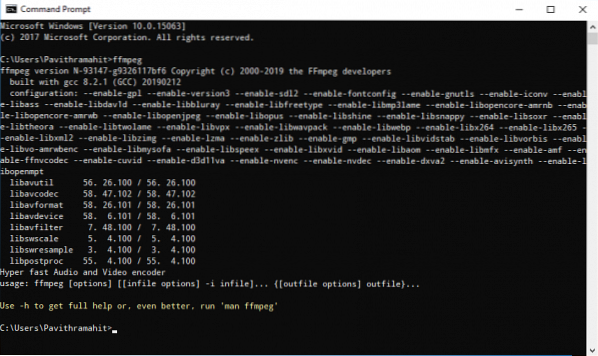
Kad tas ir izdarīts, nākamais solis ir iespējot FFmpeg, izmantojot komandu uzvedni.
Pievienojiet FFmpeg Windows ceļam, izmantojot vides mainīgos
Lai komandrindā izmantotu FFmpeg, vispirms Windows ceļam jāpievieno atkritnes mape, kurā ir izpildāms FFmpeg fails
Windows meklēšanas izvēlnē ierakstiet Rediģējiet sistēmas vides mainīgos un noklikšķiniet uz Enter. Tas atvērs sistēmas rekvizītu logu.
Virzieties uz Papildu pogu un noklikšķiniet Vides mainīgie loga apakšā.
Logā Vides mainīgie atlasiet mainīgo Ceļš un noklikšķiniet uz Rediģēt, lai mainītu mainīgo Ceļš.
Klikšķis Jauns un ierakstiet mapes FFmpeg ceļu “C: \ ffmpeg \ bin \ " un noklikšķiniet labi.
Ierakstiet ceļa direktoriju atbilstoši diskdzinim vai mapei, kurā esat ievietojis mapi FFmpeg.
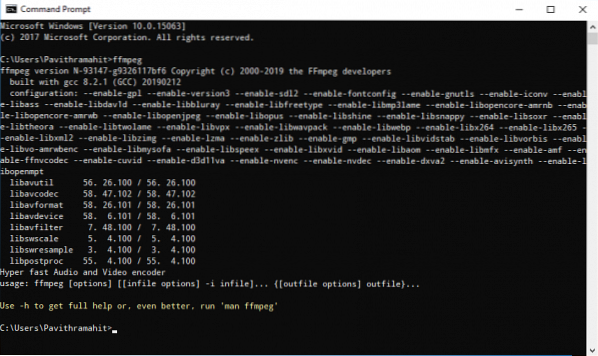
Kad tas izdarīts, ceļš tiek pievienots vides mainīgajiem. Klikšķis labi lai lietotu izmaiņas.
Pārbaudiet FFmpeg ceļu komandu uzvednē
Uzsākt Komandu uzvedne un ierakstiet komandu FFmpeg komandrindas terminālā un nospiediet taustiņu Enter.
Ja FFmpeg ir pareizi pievienots Windows ceļam, komandu uzvednē tiks parādīta informācija par FFmpeg, piemēram, tās versijas numurs, konfigurācija utt.
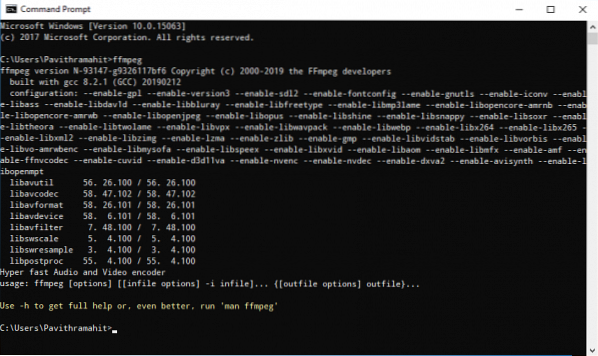
Ja jums neveicās, tas tikai nozīmē, ka jūsu komandu uzvedne neatpazina komandas. Pārbaudiet, vai FFmpeg mape ir pareizi pievienota sistēmas ceļam.
Tas ir viss!
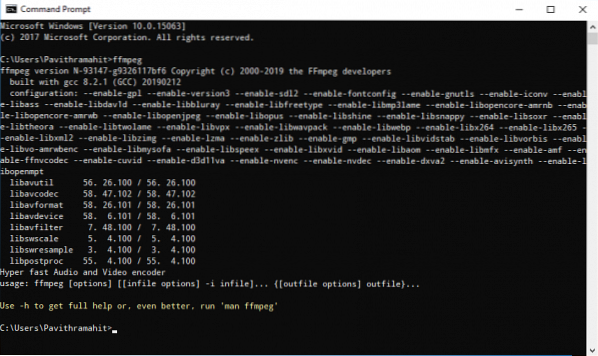
 Phenquestions
Phenquestions


